Comment changer la voix pour la navigation dans Android
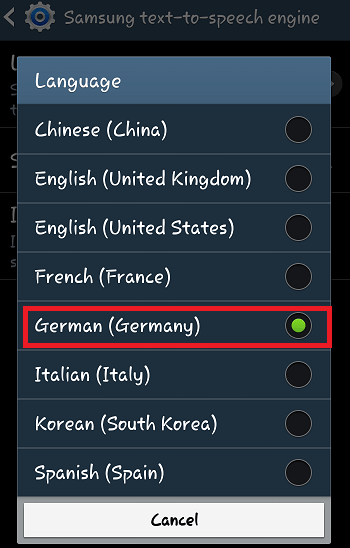
- 3886
- 1234
- Jeanne Dupont
Changer la voix de navigation dans Android:-Google Maps serait désormais devenu la partie intégrante de vos voyages et navigation. Cela fait vraiment du bien lorsque vous êtes enseigné sur les moyens par un logiciel basé sur la voix plutôt que par un texte basé sur le texte. C'est la même voix qui vous parle lorsque vous donnez une entrée de la parole sur longuement en appuyant sur le bouton d'accueil de vos téléphones Samsung. Mais à part passer ses mots et son discours, vous êtes-vous déjà demandé comment changer la voix qu'ils parlent dans votre appareil Android?Permet d'essayer comment ça se sentirait.
Cela ne nécessite pas l'installation d'applications tierces sur votre appareil.Vous pouvez le changer même sans Internet.
Voir également : Comment trouver votre téléphone Android perdu via Google
Comment changer la voix pour la navigation?
Étape 1:
Aller au Paramètres Page en glissant vers le bas en haut de votre appareil Android et en appuyant sur le bouton en forme d'engrenage.
Étape 2:
Aller au Accessibilité Option disponible sous eux ou sous l'option mon appareil en fonction du type de téléphone que vous utilisez.
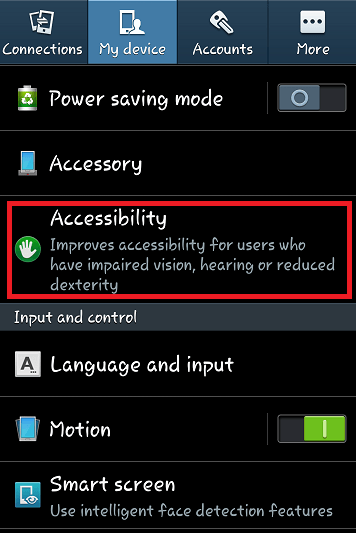
Étape 3:
Faites défiler un peu vers le bas et vous trouverez sous la vision des noms de titre, une option indiquant Texte aux options de discours.Appuyez dessus.
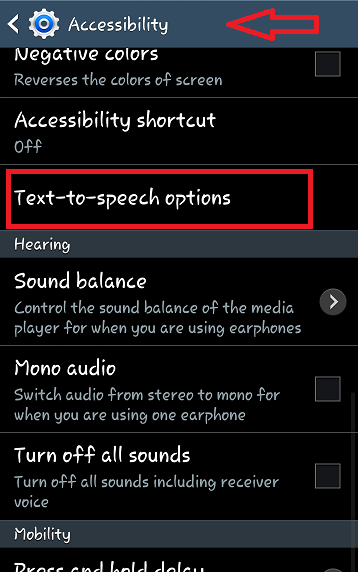
Étape 4:
Vous constaterez que le moteur préféré sera celui de votre téléphone. Cliquez sur le bouton Gear disponible à côté.
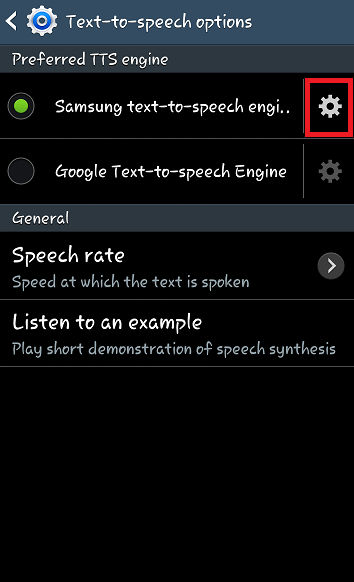
Étape 5:
Cliquez sur l'option nommée Langue où vous pouvez modifier le style de la parole utilisé à des fins de navigation.
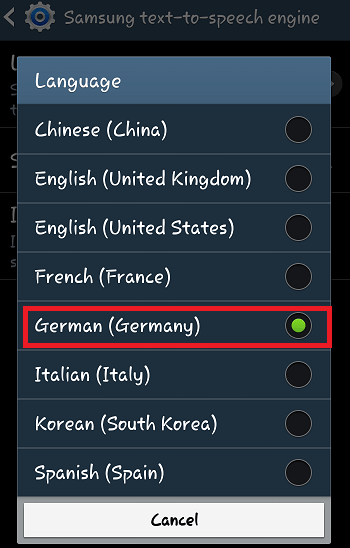
Étape 6:
Maintenant, revenez à la page précédente et sélectionnez le bouton d'engrenage à côté de Texte Google au moteur vocal. Les options grisées éclairer désormais. Cliquer sur Écouter l'exemple Pour voir le type de discours actuel.
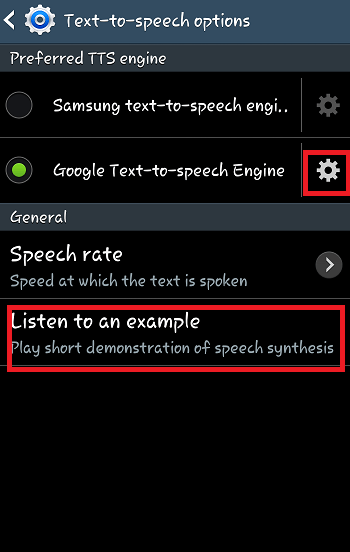
Étape 7:
Clique sur le Langue Option où vous pourrez trouver encore plus de types de langues maternelles comme l'hindi, le thaï, le turc, etc. La voix et le style de la parole changent pour chacun. Appuyez sur la langue de votre choix.
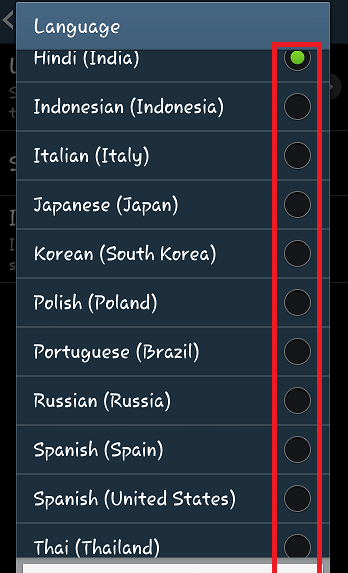
Étape 8:
Revenez à la page précédente et appuyez à nouveau sur le Écouter l'exemple Option pour profiter de votre voix nouvellement disponible.
Essayez les différentes versions d'entre elles pour un joli petit changement.
- « Empêcher le préavis de mise à jour recommandé à Windows 10 dans Windows 7/8.1
- Comment réinitialiser la capture d'écran dans Windows 10 »

